Ray



Přehled
Přehled
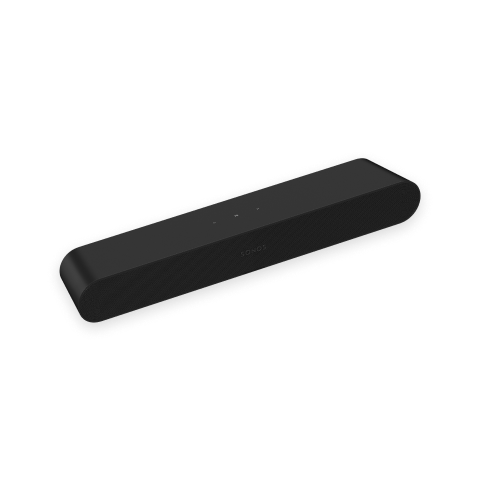
Kompaktní soundbar nejen pro televizi a hudbu
- Konfigurace je rychlá a jednoduchá, pro připojení k televizoru stačí pouze jeden kabel.
- Skvělý zvuk pro kompaktní prostory – univerzální design umožňuje postavit jej na kredenc, připevnit na stěnu nebo umístit do televizního stolku.
- Streamujte nejen hudbu, rádio a podcasty, když je televize vypnutá.
- Rozšiřitelný. Přidejte Sub nebo dva reproduktory Sonos, jako One, pro prostorový zvuk 5.1.
- Ovládejte váš systém Sonos pomocí aplikace Sonos (pro Android a iOS).
- Viz Nastavení, až budete připraveni přidat Ray do vašeho systému Sonos.
Ovládání a kontrolky
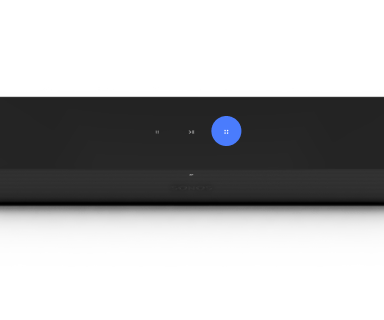 | Ovládání hlasitosti | Dotkněte se pro drobné úpravy, nebo se dotkněte a držte pro rychlou změnu hlasitosti:
Poznámka: Můžete také použít aplikaci Sonos, nebo dálkový ovladač vašeho televizoru. |
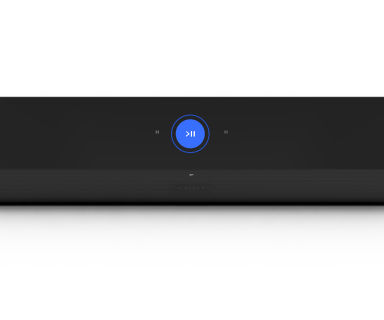 | Přehrát/pozastavit | Dotekem spusťte nebo pozastavte audio. |
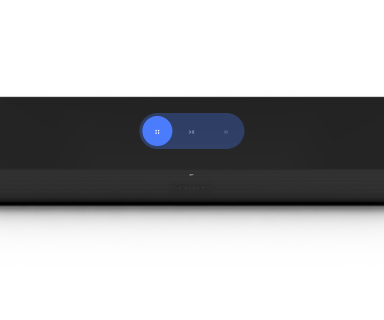 | Další/předchozí |
Poznámka: Pokud posloucháte rozhlasovou stanici, nemůžete přeskakovat nebo se vracet zpět. |
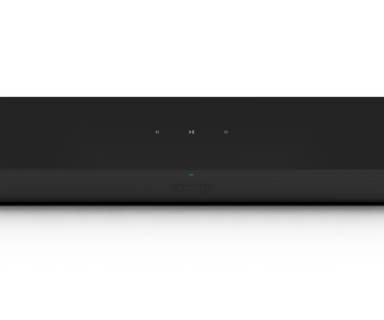 | Světelná kontrolka stavu | Zobrazuje připojení produktu k Wi-Fi, indikuje ztlumení hlasitosti a signalizuje chyby. Více informací |
Konektorový panel
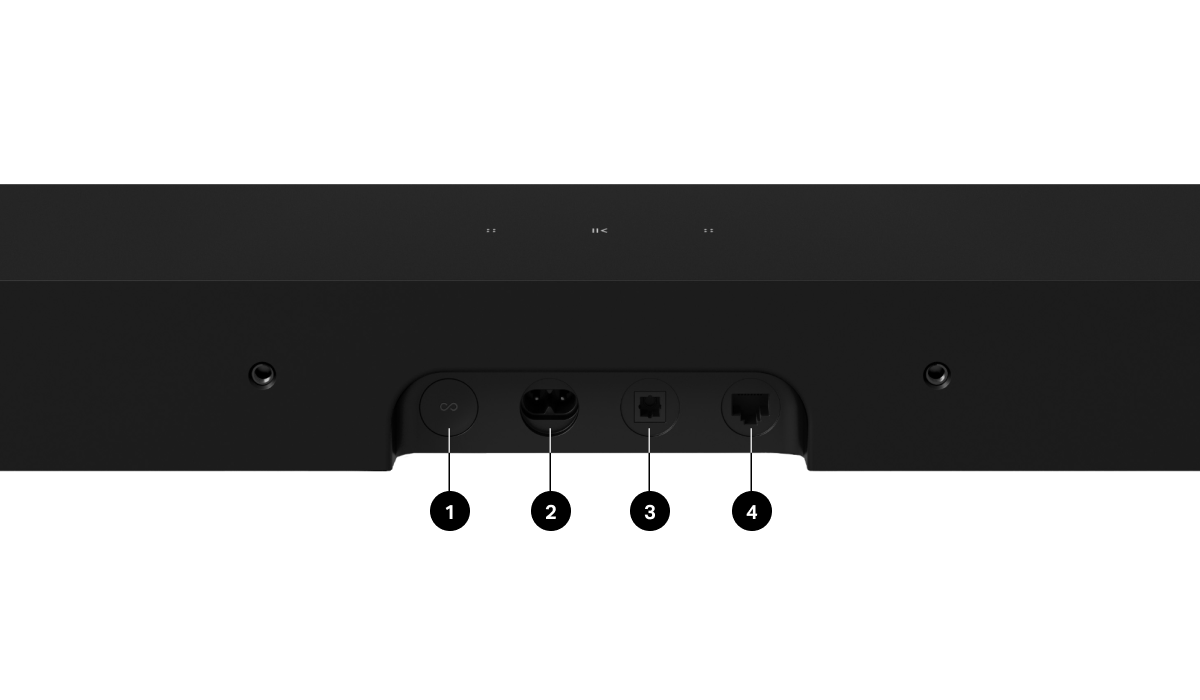
1 | Tlačítko Sloučit | Stiskněte pro spojení v průběhu nastavení. |
2 | Napájecí AC (hlavní) vstup | Použijte pouze přiložený napájecí kabel (použití napájecího kabelu třetí strany zruší vaši záruku). |
3 | Optický port | Použijte pro připojení soundbaru k vaší televizi. |
4 | Ethernetový port | Použijte ethernetový kabel, pokud se chcete připojit k routeru, počítači nebo k zařízení síťového úložiště (NAS). (volitelné) |
Výběr místa
Ray můžete připevnit na zeď nad nebo pod vaši televizi, nebo ho umístit na nebo do televizního stolku.
Umístění na televizní stolek
- Umístěte ho horizontálně na stabilní vodorovný povrch alespoň 2 palce (50 mm) od televize.
- Nestavte ho vertikálně, ani ho nepokládejte na stranu.
- Neblokujte IR senzor televize.
- Pokud ho umístíte na poličku, dejte ho dopředu a ponechte mezeru 2 palce (minimálně) na obou stranách pro nejlepší kvalitu zvuku.
- Udržujte mezeru minimálně 1 palec (25 mm) nad Ray, abyste dosáhli na dotykové ovládání. Pro nejlepší kvalitu zvuku ponechte oba konce Ray alespoň 1 stopu (25 mm) od zdi nebo jiné překážky.
- Ujistěte se, že dotykové ovládání směřuje nahoru.
Nástěnný držák
Soundbar můžete připevnit na zeď pomocí kompatibilního nástěnného držáku. Doporučujeme použít speciálně navržený nástěnný držák Sonos Ray (prodává se samostatně). Pro více informací se podívejte do části Nástěnný držák.
Připojení kabelů
Než začnete
- Odpojte stávající zařízení domácího kina nebo prostorového zvuku od vaší televize.
- Připojte veškerá externí zařízení, jako set-top box nebo DVD přehrávač, přímo do vaší televize.
- Zapněte televizi.
1 | Připojte napájecí kabel a zapojte soundbar do zásuvky. Poznámka: Použijte pouze přiložený napájecí kabel (použití napájecího kabelu třetí strany zruší vaši záruku). | 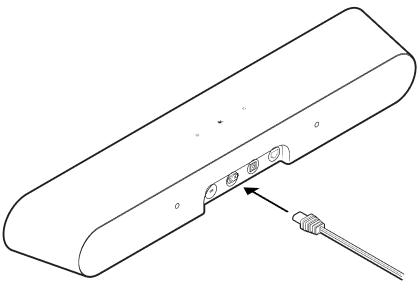 |
2 | Odstraňte ochranný kryt. Připojte optický kabel (součástí balení) do optického portu na zadní straně soundbaru. | 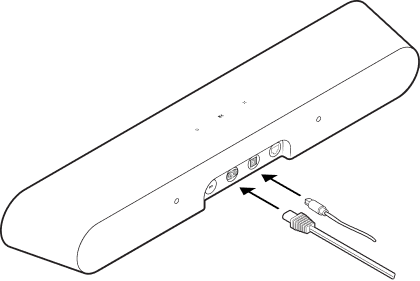 |
3 | Odstraňte ochranný kryt. Připojte optický kabel do optického digitálního výstupu vašeho televizoru. | 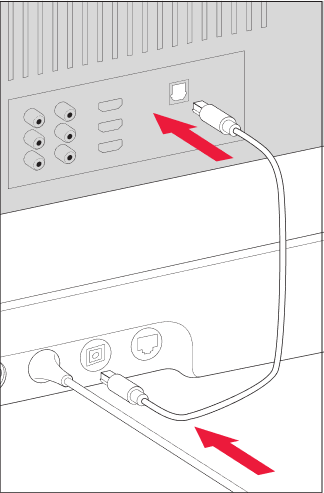 |
Nastavení produktu
Své produkty Sonos můžete přizpůsobit vašemu prostředí. Přejděte na  > Systém a vyberte produkt.
> Systém a vyberte produkt.
Název místnosti | Pokud přesunete reproduktor do nové místnosti, můžete v nastavení změnit jeho jméno. |
Vypnout Wi-Fi (nelze na přenosných produktech) | Pokud je váš reproduktor připojený k routeru ethernetovým kabelem, můžete u něj vypnout Wi-Fi. Sníží to spotřebu energie a může to vylepšit připojení u některých kabelem připojených reproduktorů. |
EKVALIZÉR | Produkty Sonos mají nastavení ekvalizéru přednastavené. Můžete změnit nastavení zvuku (basy, treble, vyváženost a hlasitost), aby odpovídalo vašim preferencím. Více informací |
Trueplay | Trueplay přizpůsobí zvuk vašemu okolí a obsahu. Více informací |
Limit hlasitosti | Pro každou místnost můžete nastavit maximální hlasitost. Více informací |
Světelná kontrolka stavu | Zobrazuje připojení reproduktoru k Wi-Fi, indikuje ztlumení hlasitosti a signalizuje chyby. Více informací Poznámka: Pokud vás toto světlo ruší, můžete ho vypnout v nastavení vašeho produktu. |
Dotykové ovládací prvky | Dotykové ovládací prvky na vašem reproduktoru můžete deaktivovat. Možná to budete chtít udělat, abyste zabránili tomu, že přehrávání nebo hlasitost náhodně změní vaše dítě nebo zvědavý domácí mazlíček. Více informací |
Domácí kino
Produkty Sonos pro vaši televizi poskytují kompletní zvuk domácího kina a také hrají hudbu. Vytvořte systém domácího kina přidáním páru zadních prostorových reproduktorů a Sub.
Nastavení domácího kina
Použijte aplikaci Sonos k upravení nastavení hlasitosti nebo změňte způsob, jakým váš televizor domácího kina spolupracuje s vaší televizí.
Synchronizace TV dialogu | Pokud není zvuk televizoru synchronizován s videem, můžete nastavit zpoždění zvuku (synchronizace pohybu rtů) v nastavení vaší místnosti. Více informací |
Prodleva audia skupiny | Pokud při přehrávání skupiny zaznamenáte problémy se zvukem, můžete toto nastavení upravit. Více informací |
Automatické přehrávání TV | Automatické přehrávání TV – pokud hraje hudba nebo jiný obsah, když pustíte televizi, audio se automaticky přepne na televizní audio (výchozí). Pokud nechcete, aby k tomu došlo, vypněte automatické přehrávání TV v nastavení vaší místnosti. Zrušit seskupení při automatickém přehrávání – pokud je váš reproduktor domácího kina seskupen s jinými produkty, když zapnete televizi, automaticky se od skupiny oddělí (výchozí). Pokud nechcete, aby k tomu došlo, vypněte Zrušit seskupení při automatickém přehrávání v nastavení vaší místnosti. |
Zlepšení kvality řeči | Zajišťuje, aby byl televizní dialog lépe slyšet. Více informací |
Noční zvuk | Zesiluje tiché zvuky a snižuje intenzitu hlasitých zvuků. Zapněte, abyste snížili hlasitost, zatímco si stále budete užívat správné vyvážení a rozsah. Více informací |
Použít IR | Povolte infračervenému (IR) dálkovému ovládání, aby ovládalo Sonos. |
Nastavení dálkového ovládání | V průběhu nastavení naprogramujete dálkový ovladač. Kdykoliv můžete naprogramovat jiný dálkový ovladač. Více informací |
Nastavte prostorové reproduktory
Je snadné proměnit dva reproduktory Sonos (stejný model) nebo Sonos Amp a vaše oblíbené reproduktory jiné značky na samostatný pravý a levý kanál pro vaše domácí kino.
- Umístěte každý prostorový reproduktor asi 10 stop od vašeho oblíbeného poslechového místa a natočte je směrem k místu k sezení.
- Přejděte na
 > Systém.
> Systém. - Vyberte místnost, ve které se nachází soundbar, a vyberte Přidat prostorové reproduktory a začněte.
Poznámka: Pokud místo toho seskupíte místnosti nebo vytvoříte stereo pár, nebudete mít prostorový zvuk.
Nastavení prostorového zvuku
Prostorový zvuk je optimalizován pro vaši místnost v průběhu nastavení. Tato nastavení jsou upravitelná:
Prostorové reproduktory | Zapněte nebo vypněte prostorový zvuk. |
Úroveň TV | Upravte prostorovou hlasitost pro televizní audio. |
Hladina hudby | Upravte prostorovou hlasitost pro hudbu. |
Přehrávání hudby | Zvuk na pozadí (jemný) nebo Plný (hlasitější, plný rozsah). Netýká se přehrávání hudby Dolby Atmos. |
Trueplay™
Každá místnost je jiná. Ladění Trueplay změří, jak se zvuk odráží od zdí, nábytku a dalších povrchů v místnosti a poté vyladí váš reproduktor Sonos tak, aby zněl skvěle bez ohledu na to, kam jste ho položili.
Trueplay funguje na mobilních zařízeních s iOS 8 nebo novějším. V průběhu ladění se budete pohybovat po místnosti se svým mobilním zařízením v ruce.
- Vyberte
 > Systém a zvolte místnost, kterou chcete naladit.
> Systém a zvolte místnost, kterou chcete naladit. - Vyberte Ladění Trueplay a začněte.
Automatické ladění Trueplay
Přenosné produkty Sonos, jako Sonos Roam a Move, se mohou naladit automaticky. Automatické ladění Trueplay využívá mikrofon vašeho reproduktoru k detekci prostředí a pravidelně ladění upravuje, abyste získali skvělý zvuk bez ohledu na to, kde váš reproduktor je nebo co posloucháte.
Přejděte na  > Systém a vyberte váš přenosný reproduktor, abyste zapnuli automatické ladění Trueplay.
> Systém a vyberte váš přenosný reproduktor, abyste zapnuli automatické ladění Trueplay.
Příslušenství
Najděte si dokonalé příslušenství pro svůj systém Sonos, které bude dokonale pasovat k vašim produktům Sonos.
Pro kompletní výběr stojanů, nástěnných držáků, nabíječek a kabelů kompatibilních s produkty Sonos se podívejte na Příslušenství na našich webových stránkách.
Nástěnný držák
Použijte sadu nástěnného držáku Ray (prodávána samostatně, dostupná na sonos.com). Je určena k montáži na rovnou stěnu.
Pokyny
- Ponechte dostatek prostoru mezi Ray a vaším televizorem, abyste měli přístup k dotykovým ovládacím prvkům na Ray.
- Pro nejlepší kvalitu zvuku ponechte oba konce Ray alespoň 1 stopu (30 cm) od zdi nebo jiné překážky.
Obsah balení držáku
- Podpěra nástěnného držáku
- 2 krátké upevňovací šrouby
- 2 hmoždinky
- 2 šrouby do zdi
Co budete potřebovat
- Tužku
- Křížový šroubovák
- Elektrickou vrtačku (pokud je potřeba pro místo instalace)
- Nástroj na měření
- Vodováhu
- Nástěnný skener/detektor (nepovinné)
| Nástěnný držák | Předvrtání | Použití hmoždinek | Použití šroubů |
|---|---|---|---|
Dřevěný sloupek | 1/8" / 3 mm vrták | Ne | Ano |
Sádrokarton (bez sloupku) | 5/16" / 8 mm vrták | Ano | Ano |
Pevná deska nebo dvojitá deska | 5/16" / 8 mm vrták | Ano | Ano |
Sádra | 5/16" / 8 mm vrták | Ano | Ano |
Beton nebo cihla | 5/16" / 8 mm vrták | Ano | Ano |
Nastavte ho
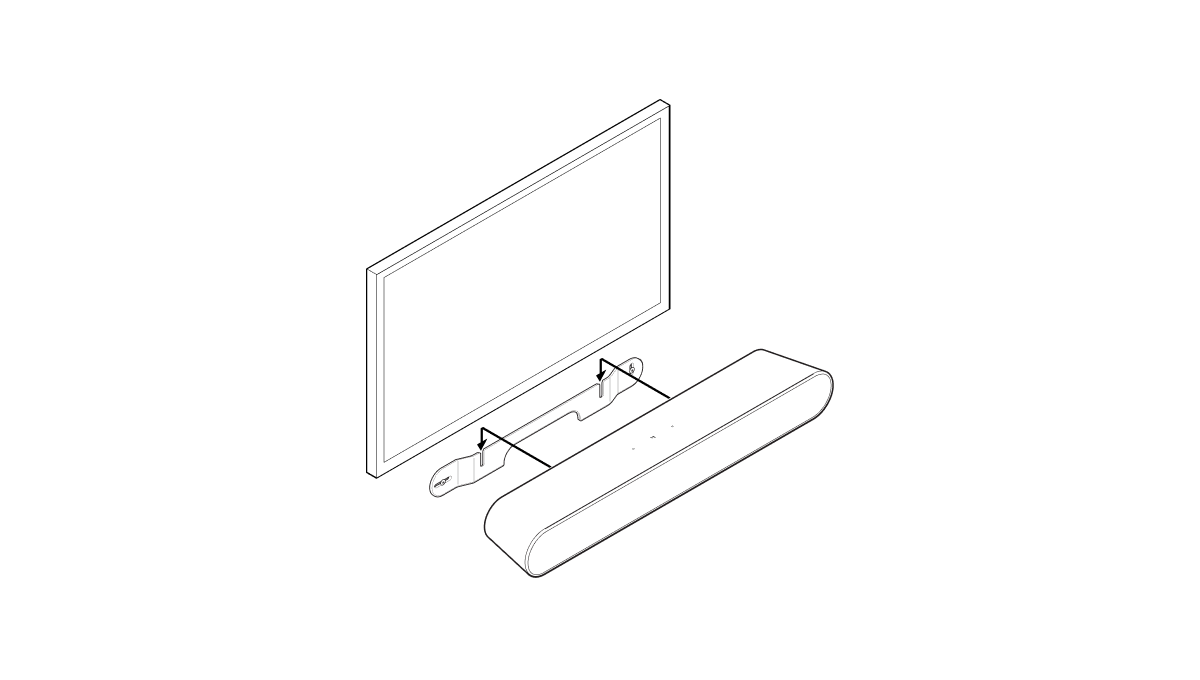
1 | Pokud je váš televizor připevněn na stěně, zarovnejte horní okraj podpěry se spodní částí televizoru a ponechte mezi nimi vzdálenost alespoň 2,5 palce (64 mm). |  |
2 | Označte umístění šroubů a odstraňte podpěru. | 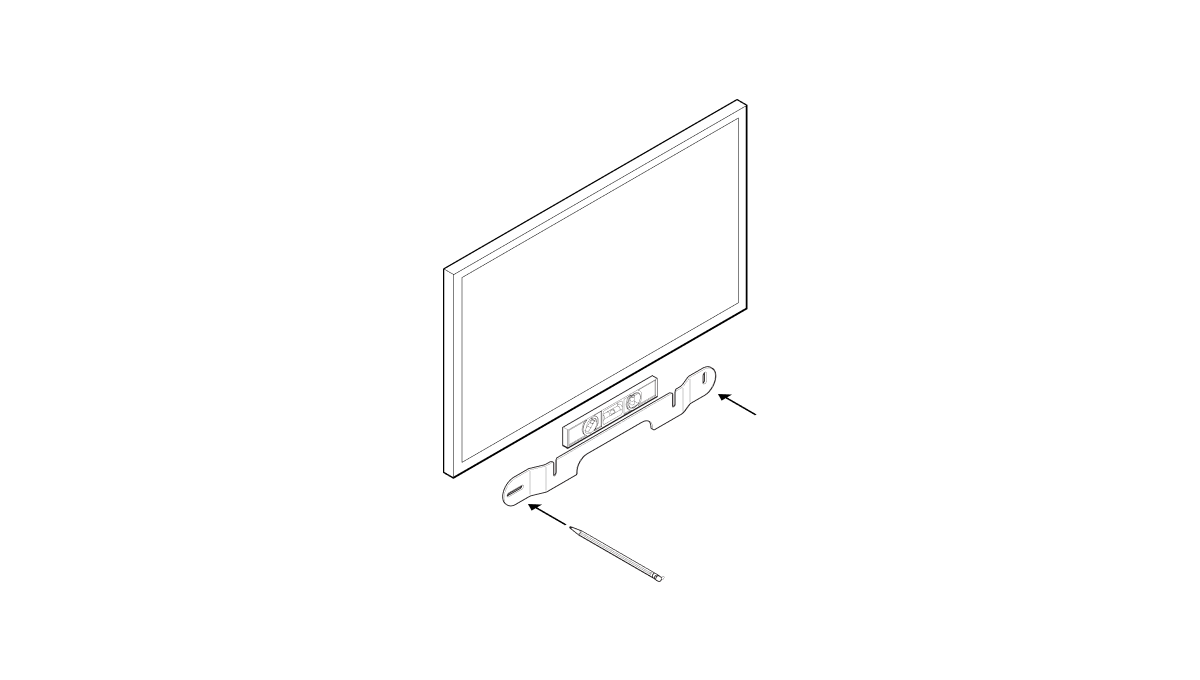 |
3 | Pokud používáte hmoždinky, vyvrtejte pilotní otvory vrtákem 5/16“ (8 mm) a začněte otvorem vlevo. Poté zasuňte hmoždinky. Hmoždinky nepoužívejte, pokud vrtáte do dřeva nebo plastu. Viz odkaz „Informace o připevnění na zeď“ zde | 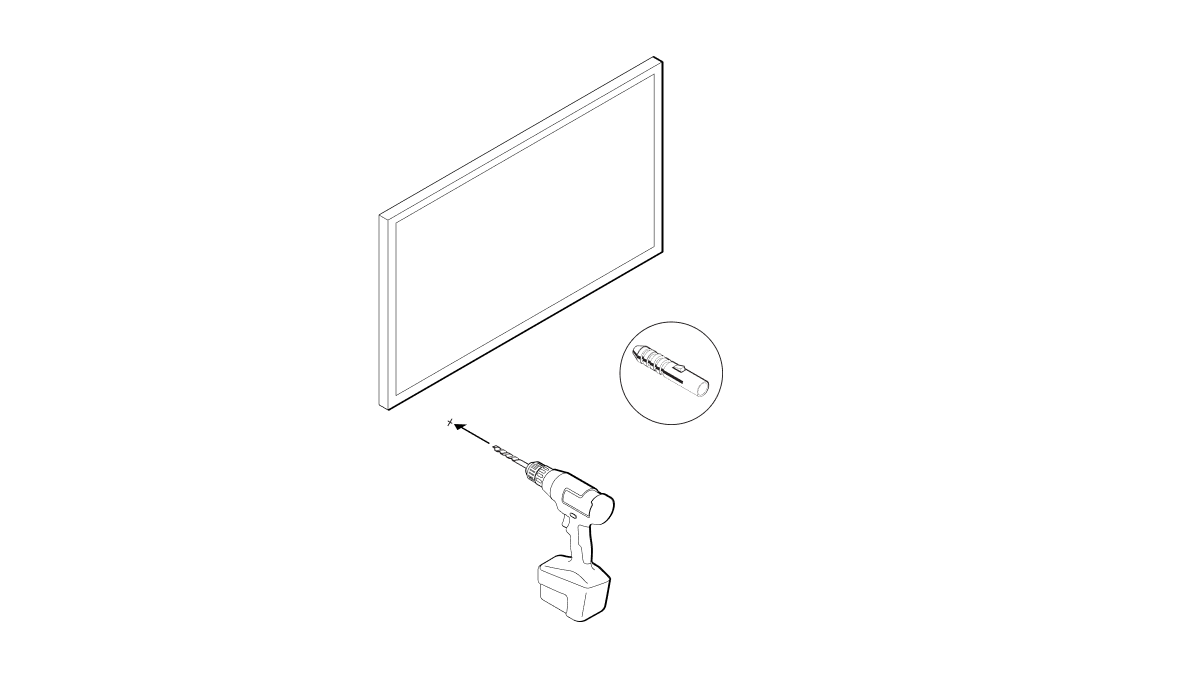 |
4 | Podpěru nástěnného držáku umístěte na místa pro montáž šroubů a přesnost ověřte vodováhou. K přišroubování podpěry na zeď použijte křížový šroubovák nebo elektrickou vrtačku a ujistěte se, že zářez uprostřed směřuje nahoru. |  |
5 | Pomocí křížového šroubováku přišroubujte 2 upevňovací šrouby do zadní strany soundbaru a ujistěte se, že jsou pevně dotažené. | 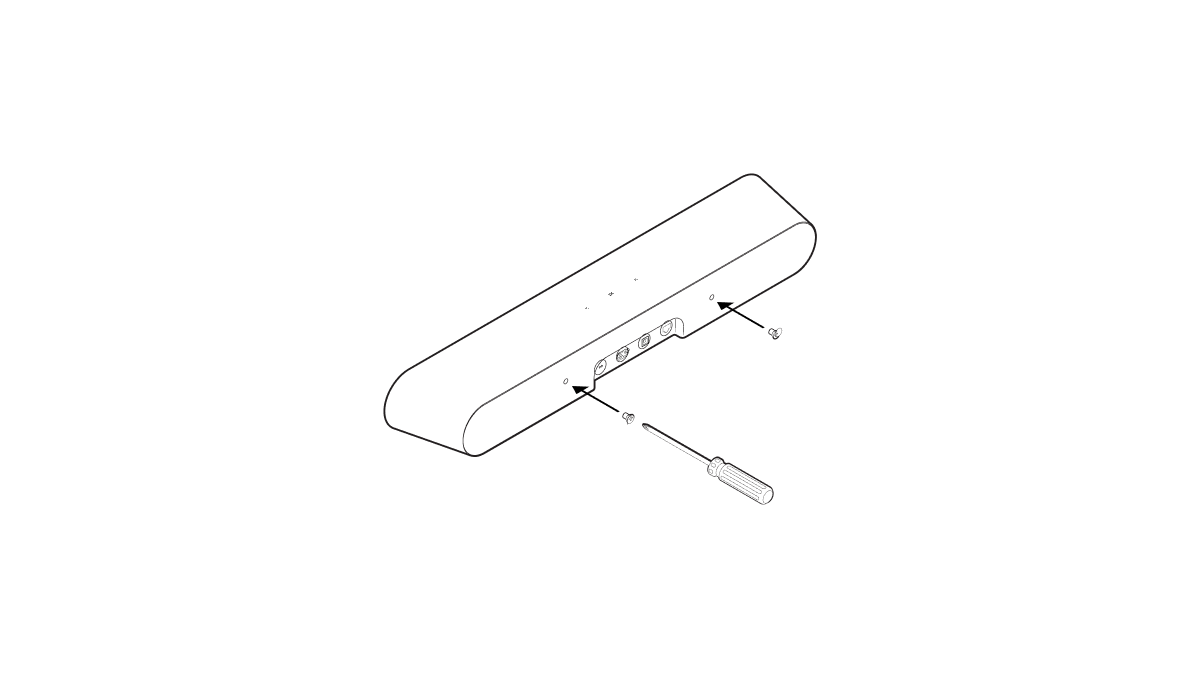 |
6 | Odstraňte ochrannou krytku z optického kabelu a připojte napájecí a optický kabel k zadní straně soundbaru. | 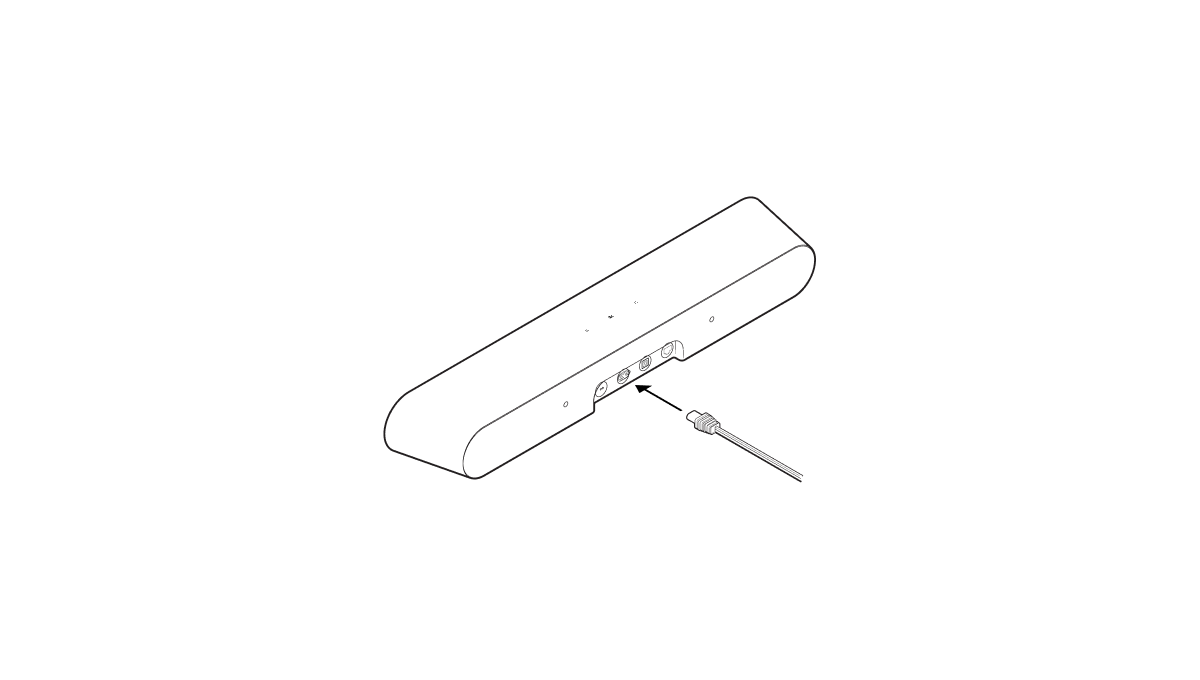 |
7 | Posuňte soundbar dolů tak, aby upevňovací šrouby zapadly do drážek na nástěnném držáku. | 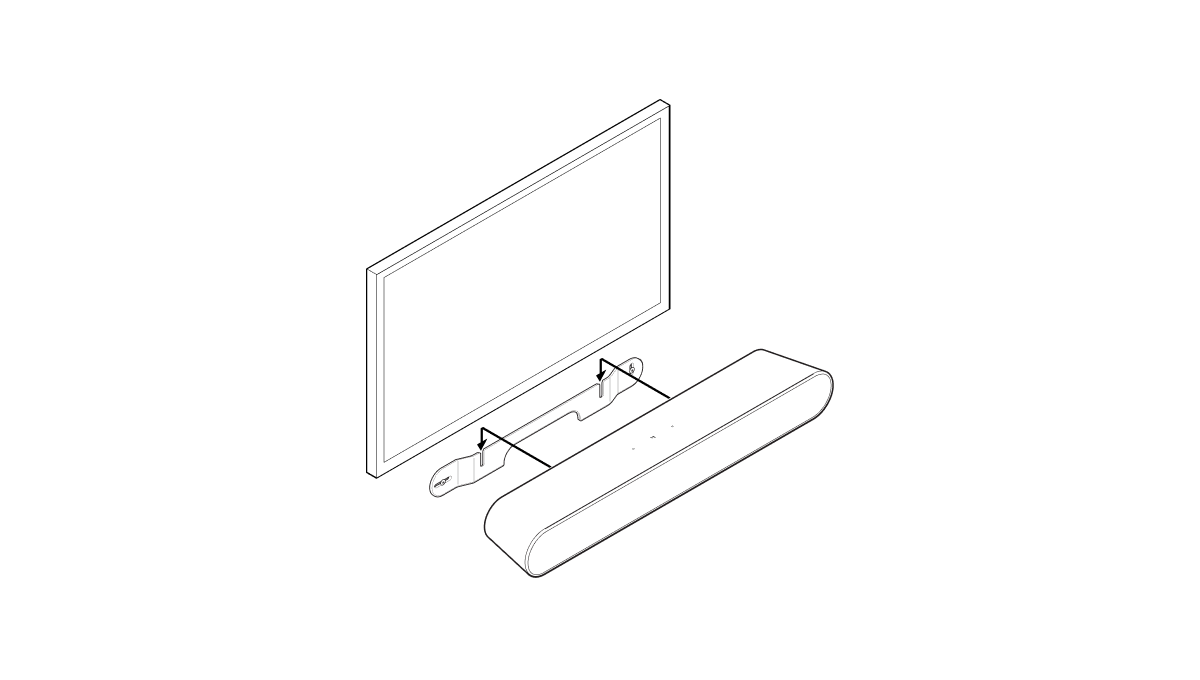 |
Specifikace
| Vlastnost | Popis |
|---|---|
AUDIO | |
Zesilovače | Čtyři digitální zesilovače třídy D. |
Basové měniče | Dva celopásmové basové měniče zajišťují, že uslyšíte věrné přehrávání středních vokálních frekvencí plus hluboké, bohaté basy. |
Tweetery | Dva tweetery vytváří jasnou vysokofrekvenční odezvu. |
Audio porty | Dva mikroporty s patentovanou technologií proti zkreslení. |
Nastavitelný ekvalizér | Použijte aplikaci Sonos pro úpravu basů, treble a hlasitosti. |
SOFTWARE | |
Sonos S2 | Nastavte a ovládejte pomocí nejnovější generace aplikace Sonos. |
Apple AirPlay 2 | Funguje s AirPlay 2 na zařízeních Apple s iOS 11.4 a novějším. |
Trueplay | Dynamicky vyladí reproduktor podle jedinečné akustiky místnosti nebo oblasti (je nutné zařízení iOS). |
Zlepšení kvality řeči | Zapněte toto nastavení domácího kina v aplikaci Sonos, aby byly dialogy v televizi ještě srozumitelnější. |
Noční zvuk | Zapněte toto nastavení domácího kina, abyste snížili intenzitu hlasitých zvykových efektů v televizi. |
Systémové požadavky | Televize s optickým digitálním audio výstupem, širokopásmový internet a aplikace Sonos. |
OBECNÉ | |
Rozměry (V × Š × H) | 2,79 × 22,00 × 3,74 palce (71 × 559 × 95 mm) |
Barvy | Černá, bílá |
Povrchová úprava | Matná |
Hmotnost | 4,29 libry (1,95 kg) |
Světelná kontrolka stavu reproduktoru | Zobrazuje připojení reproduktoru k Wi-Fi, indikuje ztlumení hlasitosti a signalizuje chyby. |
Provozní teplota | 32 °F až 104 °F (0 °C až 40 °C) |
Skladovací teplota | -4 °F až 122 °F (-20 °C až 50 °C) |
Ovládání | Použijte váš infračervený (IR) dálkový ovladač televize, dotykové ovládací prvky nebo aplikaci Sonos. |
CPU | Quad Core; 1,4 GHz A-53 |
Paměť | 1GB SDRAM; 4GB NV |
Připevnění | M5 závitová montážní objímka |
NAPÁJENÍ A PŘIPOJENÍ | |
Napájení | 100-240 V, 50-60 Hz 2,0 A AC univerzální vstup s automatickým přepínáním. |
Wi-Fi | Připojí se k síti Wi-Fi prostřednictvím routeru, který může vysílat ve standardech 802.11 b/g/n a pásmu 2,4 GHz. |
Optické připojení | Pro připojení soundbaru k optickému digitálnímu audio výstupu na vašem televizoru použijte přiložený optický kabel. |
Ethernet | Jeden port ke kabelovému připojení k vašemu routeru (volitelné). |
Infračervený přijímač | Synchronizuje se s dálkovým ovladačem vaší televize pro efektivní ovládání. |
Podporovaná zařízení | Připojí se k televizi prostřednictvím optického kabelu. Přehrává zdroje připojené k televizi, včetně set-top boxů a herních konzolí. |
- Specifikace se mohou změnit bez předchozího upozornění.
Důležité bezpečnostní informace
- Přečtěte si tyto pokyny.
- Tyto pokyny uschovejte.
- Věnujte pozornost všem upozorněním.
- Následujte veškeré pokyny.
- Nepoužívejte toto zařízení v blízkosti vody.
- Čistěte pouze suchým měkkým hadříkem. Čisticí prostředky pro domácnost nebo rozpouštědla mohou poškodit povrchovou úpravu vašich produktů Sonos.
- Neblokujte žádné větrací otvory. Nainstalujte v souladu s pokyny výrobce.
- Neinstalujte zařízení v blízkosti zdrojů tepla, jako jsou radiátory, tepelné rošty, kamna nebo jiná zařízení produkující teplo.
- Chraňte napájecí kabel před šlápnutím nebo sevřením, zejména u zásuvek, přípojek a v místě, kde vystupují ze zařízení.
- Používejte pouze doplňky/příslušenství určené výrobcem.
- Během bouřky nebo při dlouhodobém nepoužívání toto zařízení odpojte.
- Tento produkt nemá žádné díly, které by mohl uživatel opravovat. Neotevírejte, nerozebírejte a nepokoušejte se jej opravit nebo vyměnit jakékoli komponenty. S veškerým servisem se obraťte na kvalifikovaný personál Sonos. Servis je vyžadován, pokud bylo zařízení jakýmkoli způsobem poškozeno, například je poškozen napájecí kabel nebo zástrčka, byla na něj vylita kapalina nebo do něj spadly předměty, zařízení bylo vystaveno dešti nebo vlhkosti, nefunguje normálně, nebo spadlo.
- Elektrická zásuvka by měla být snadno dostupná pro odpojení zařízení.
- Varování: Pro snížení rizika požáru nebo úrazu elektrickým proudem nevystavujte toto zařízení dešti nebo vlhkosti.
- Nevystavujte přístroj kapající nebo stříkající vodě a neumisťujte na zařízení předměty naplněné tekutinami, jako jsou vázy.